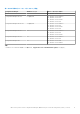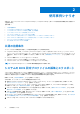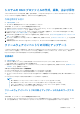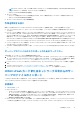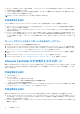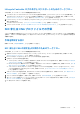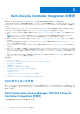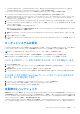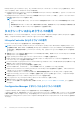Users Guide
Table Of Contents
- Microsoft System Center Configuration Manager 用 Dell Lifecycle Controller Integration バージョン 3.0 ユーザーズ ガイド
- 目次
- Microsoft System Center Configuration Manager 用 Dell Lifecycle Controller Integration(DLCI)について
- 使用事例シナリオ
- Dell Lifecycle Controller Integration の使用
- DLCI のライセンス付与
- Dell Connections License Manager での Dell Lifecycle Controller Integration の設定
- ターゲットシステムの設定
- 自動検出とハンドシェイク
- タスクシーケンスからのドライバの適用
- タスクシーケンスメディアのブータブル ISO の作成
- System Viewer ユーティリティ
- Configuration Utility
- Integrated Dell Remote Access Controller コンソールの起動
- Task Viewer
- Dell Lifecycle Controller Integration を使用して実行できる追加タスク
- Configuration Utility の使用
- サーバーのインポートユーティリティの使用
- System Viewer ユーティリティの使用
- トラブルシューティング
- 関連文書とリソース
[Configuration Utility] を起動します。詳細については、「System Viewer ユーティリティ 、p. 21」または「Configuration Utility 、
p. 22」を参照してください。
2. [System Viewer] ユーティリティまたは[Configuration Utility] から [Firmware Inventory, Compare, and Update](ファームウ
ェアインベントリ、比較およびアップデート)を選択します。
3. シングルシステムについては、 「ファームウェアインベントリの比較とアップデート 、p. 53」を参照してください。
4. コレクションについては 「コレクション内システムのファームウェアインベントリの比較とアップデート 、p. 38」を参照し
てください。
コレクションでのオペレーティングシステムの導入
Configuration Manager 用 DLCI を使用して、Configuration Manager コンソールでシステムのコレクションにオペレーティングシステ
ムを導入できます。
前提条件
● Dell ドライバー ファイルのインポート。
● ブートイメージ(W inPE バージョン)に対応するドライバ CAB を選択します。DTK README を表示して、特定の WinPE また
は OS アーキテクチャ用の CAB ファイルの正しいバージョンを選択し、DTK 自動解凍型 EXE の場所を提供することができま
す。
● タスクシーケンス ISO から起動するため、iDRAC がインストールされたシステムのコレクション用のタスクシーケンス起動メ
ディアを作成します。
● Windows 以外のオペレーティング システム導入タスクにおける前提条件については、『Microsoft System Center Configuration
Manager
用
Dell Lifecycle Controller Integration
バージョン
3.3
インストール
ガイド
』の「ソフトウェアの前提条件と要件」を参
照してください。
メモ:
Configuration Manager 2012 では、オペレーティングシステムの導入は UEFI 起動モードではサポートされません。詳細につ
いては、technet.microsoft.com/en-in/library/jj591552.aspx を参照してください。
次の手順は、ワークフローシーケンスの概要を説明するものです。
1. Configuration Manager コンソールの[デバイス コレクション]で、[管理対象 Dell Lifecycle Controllers(OS 不明)]を右クリッ
クして、[Dell Lifecycle Controller Launch Config Utility]を選択します。
2. [Dell Lifecycle Controller Configuration Utility]で、[オペレーティング システムの導入]を選択します。
3. Dell リポジトリからファームウェアをアップデートします。
4. BIOS/NIC プロファイルを設定または編集します。
5. コレクションで FC HBA プロファイルおよび FC SAN 起動属性を適用します。
6. RAID プロファイルを設定または編集します。
7. コレクションに NIC/CNA プロファイルを適用します。
8. コレクションに iDRAC プロファイルを適用します。
9. オペレーティングシステムを導入し、お好きなメディアで起動します。
iDRAC vFlash カードまたはネットワーク共有へのサーバ
ープロファイルのエクスポート
サーバープロファイルを iDRAC vFlash カード、外部ソース、またはネットワーク共有へエクスポートすることにより、サーバープ
ロファイルを単体システムまたはシステムのコレクションのイメージファイルとしてバックアップすることができます。
前提条件
● 共通の前提条件 、p. 12
● 有効な 7 桁のサービスタグがあるターゲットシステム
● iDRAC vFlash カード:
○ ライセンスとして取り付け済み、有効化済み、および初期化済み
14 使用事例シナリオ